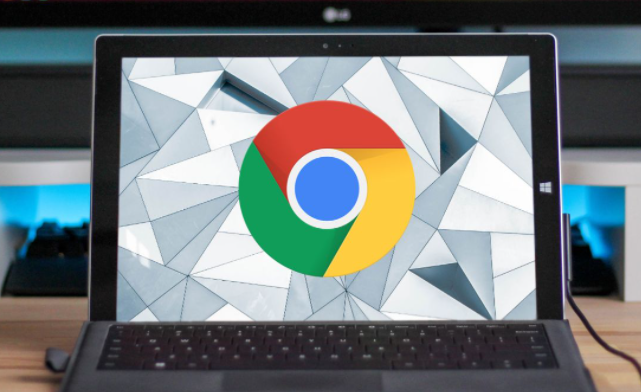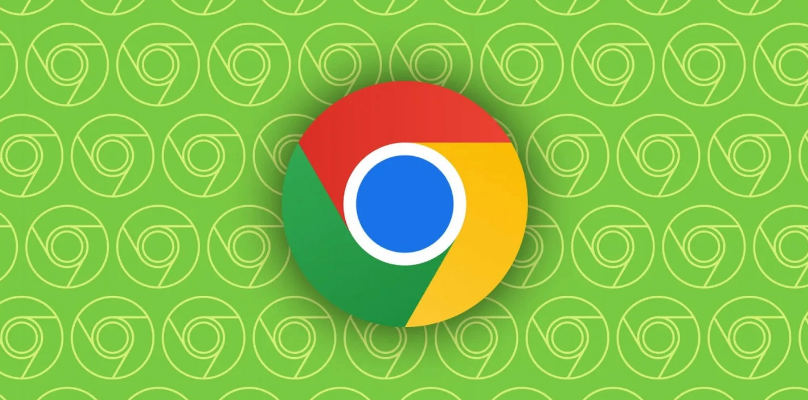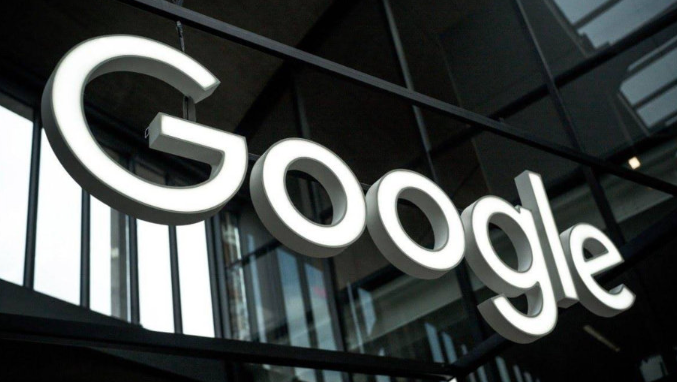1. 通过任务管理器查看资源占用
- 按`Shift+Esc`打开Chrome任务管理器,切换到“进程”标签页。这里会列出所有插件的后台进程,包括CPU和内存占用率。例如,若发现某个插件占用内存过高,可右键点击选择“结束进程”以释放资源。通过对比不同插件的资源占用情况,可以初步判断其性能表现。
- 在“扩展程序”页面(点击右上角三个点→“更多工具”→“扩展程序”),点击插件下方的“背景页”链接,可查看该插件的内存使用情况。此方法适合对比多个插件的静态资源消耗,但需手动刷新页面才能更新数据。
2. 利用开发者工具分析网络请求
- 按`Ctrl+Shift+I`打开开发者工具,进入“Network”面板。加载网页后,筛选出插件相关的网络请求(如根据URL或请求类型)。例如,广告拦截插件可能会频繁向服务器发送规则更新请求,通过对比启用前后的请求数量,可以评估其活跃度。
- 在“Performance”面板中录制一段操作过程,回放时查看插件的函数调用和时间消耗。例如,某些插件可能在页面滚动时触发大量计算,导致卡顿,通过性能记录可定位此类问题。
3. 检查后台脚本活动
- 在开发者工具的“Background”面板中,查看插件的消息日志。例如,某些插件会记录与服务器的交互信息,通过对比启用前后的日志内容,可以分析其行为变化。
- 若插件支持配置,可尝试修改设置(如关闭部分功能)后重新观察日志,进一步验证其行为逻辑。
4. 对比GPU加速效果
- 进入Chrome设置(点击右上角三个点→“设置”)→“系统”选项,启用或禁用“使用硬件加速模式”。例如,某些动态渲染插件在启用硬件加速后可能提升帧率,通过对比开关前后的表现,可评估其对GPU的依赖程度。
5. 清理缓存排除干扰
- 关闭Chrome后,手动删除缓存文件(路径一般为`C:\Users\用户名\AppData\Local\Google\Chrome\User Data\Default\Cache`),重启浏览器并重新加载页面。例如,若插件在清理缓存后资源占用降低,说明其可能存在缓存积压问题。
综上所述,通过以上步骤,您可以有效掌握Chrome浏览器插件行为对比查看的方法。如果问题仍然存在,建议访问技术论坛寻求帮助。